1.打开原图,按Ctrl + J 复制一层,选择菜单:滤镜 > 像素化 > 彩色半调 参数设置如图1,确定后再选择菜单:滤镜 > 模糊 > 动感模糊 参数设置如图2,效果如图3

<图1>

<图2>
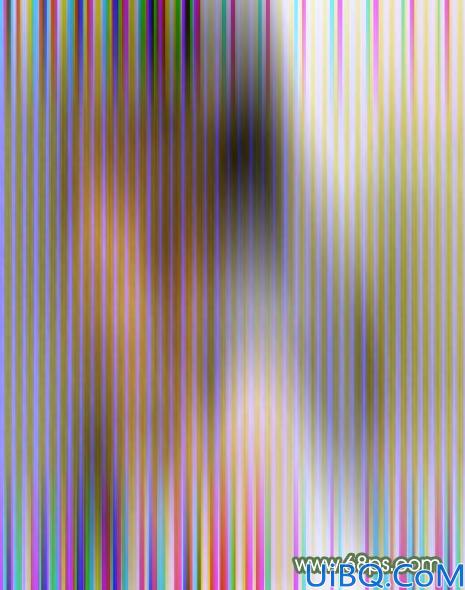
<图3>
2.按Ctrl + J 复制一层,然后把图层混合模式改为“变暗”,效果如图4,然后把这两个图层(动感模糊的两个图层)合并,选择菜单:滤镜 > 模糊 > 高斯模糊 数值为6,确定后再按Ctrl + L 调色阶,参数设置如图5,效果如图6。这样就得到了自己做的高光素材。

<图4>

<图5>

<图6>








 加载中,请稍侯......
加载中,请稍侯......
精彩评论